WPS中的饼图调整各扇区的位置和大小的方法教程
2023-06-27 10:15:39作者:极光下载站
wps演示文稿是一款非常好用的办公软件,在其中我们可以自由编辑和设计幻灯片,在其中我们还可以点击插入图表,图片,表格,思维导图,流程图等等元素,丰富幻灯片内容。如果我们在电脑版WPS演示文稿中插入饼图后,希望适当调整饼图各扇区的位置和大小等参数,小伙伴们知道具体该如何进行操作吗,其实操作方法是非常简单的,只需要进行几个非常简单的操作步骤就可以了,小伙伴们可以打开自己的Wps软件后跟着步骤一起动手操作起来。接下来,小编就来和小伙伴们分享具体的操作步骤了,有需要或者是有兴趣了解的小伙伴们快来和小编一起往下看看吧!
操作步骤
第一步:点击打开WPS演示文稿,可以在“插入”选项卡中点击“图表”按钮后插入需要的饼图;
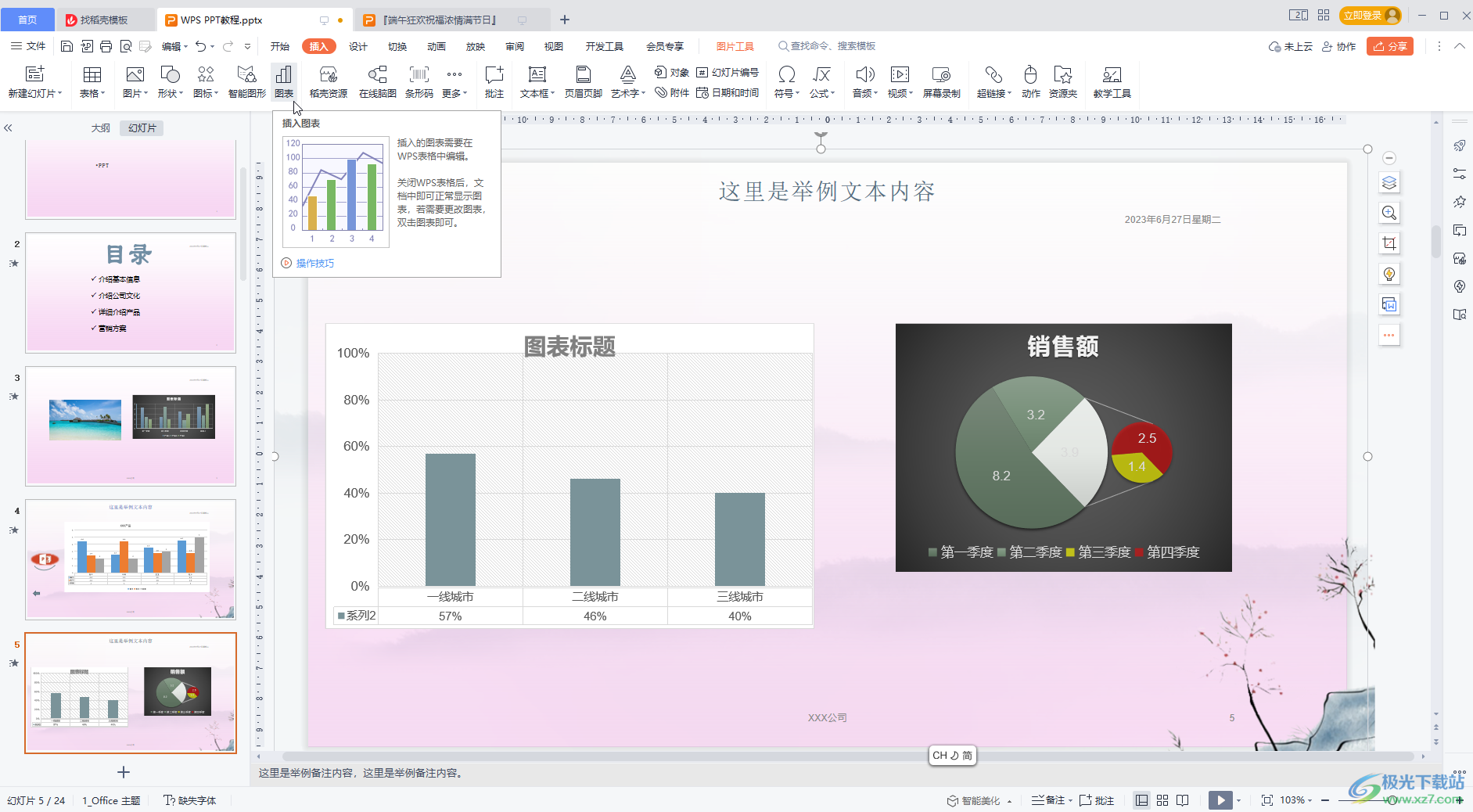
第二步:插入后可以右键点击,选择“编辑数据”,或者在“图表工具”中点击“编辑数据”按钮进行数据的修改编辑;
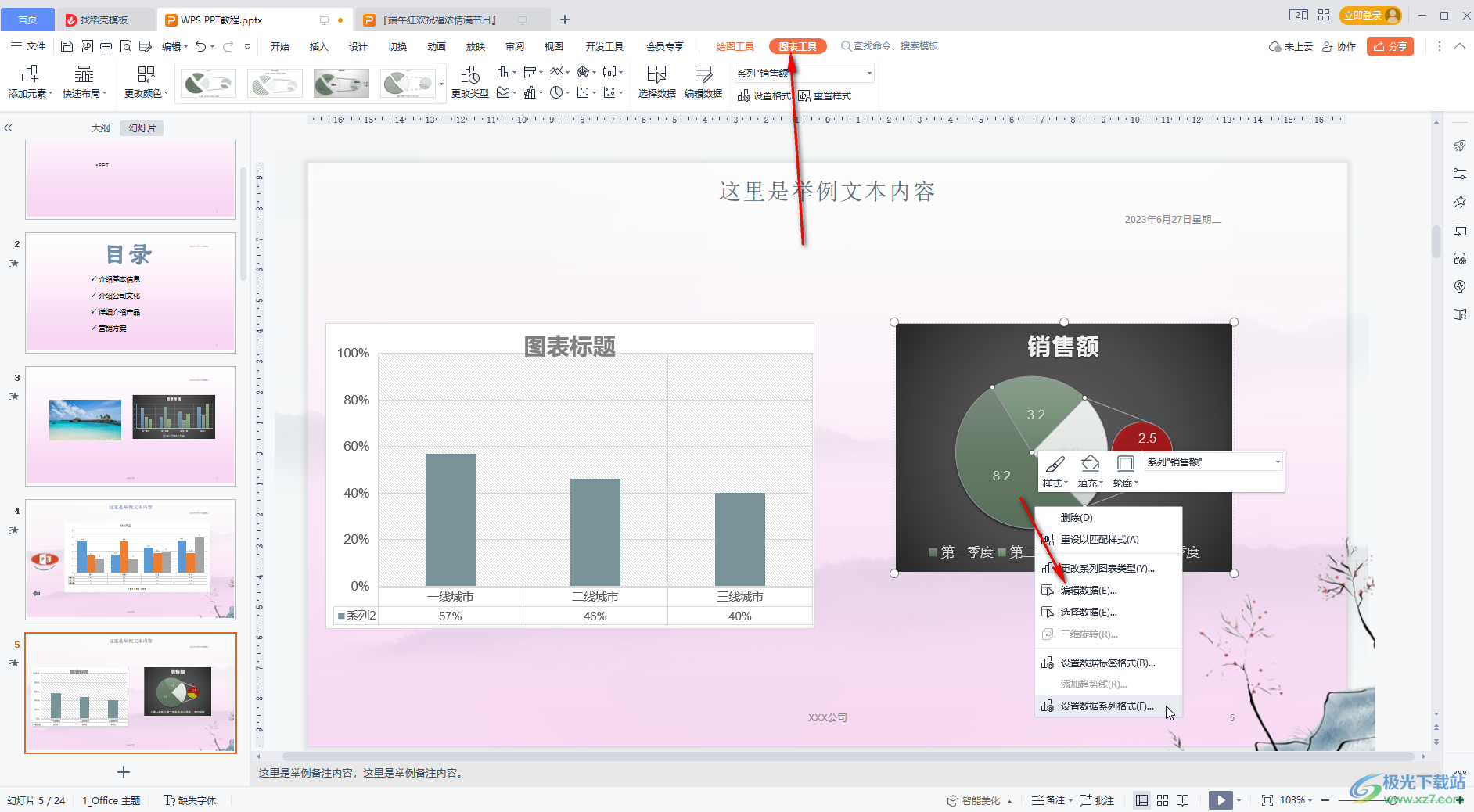
第三步:双击饼图,或者右键点击一下后选择“设置数据系列格式”,打开侧边栏;
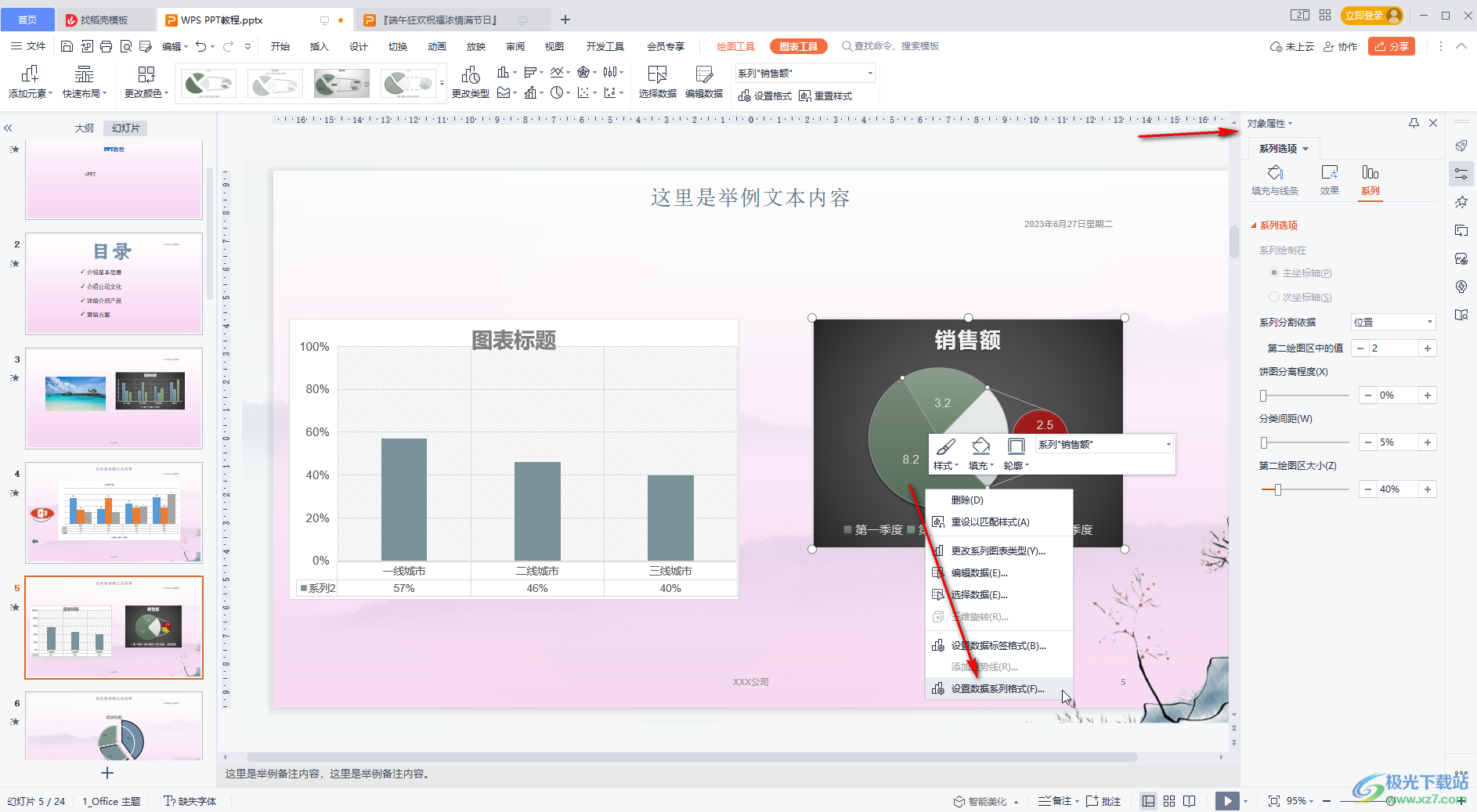
第四步:在打开的侧边栏中点击切换到“系列”栏,展开“系列选项”,然后适当调整饼图分离程度可以调整各扇区之间的举例,调整分类间距可以调整子母饼图的间距,调整第二绘图区大小的参数可以调整子饼图的大小;
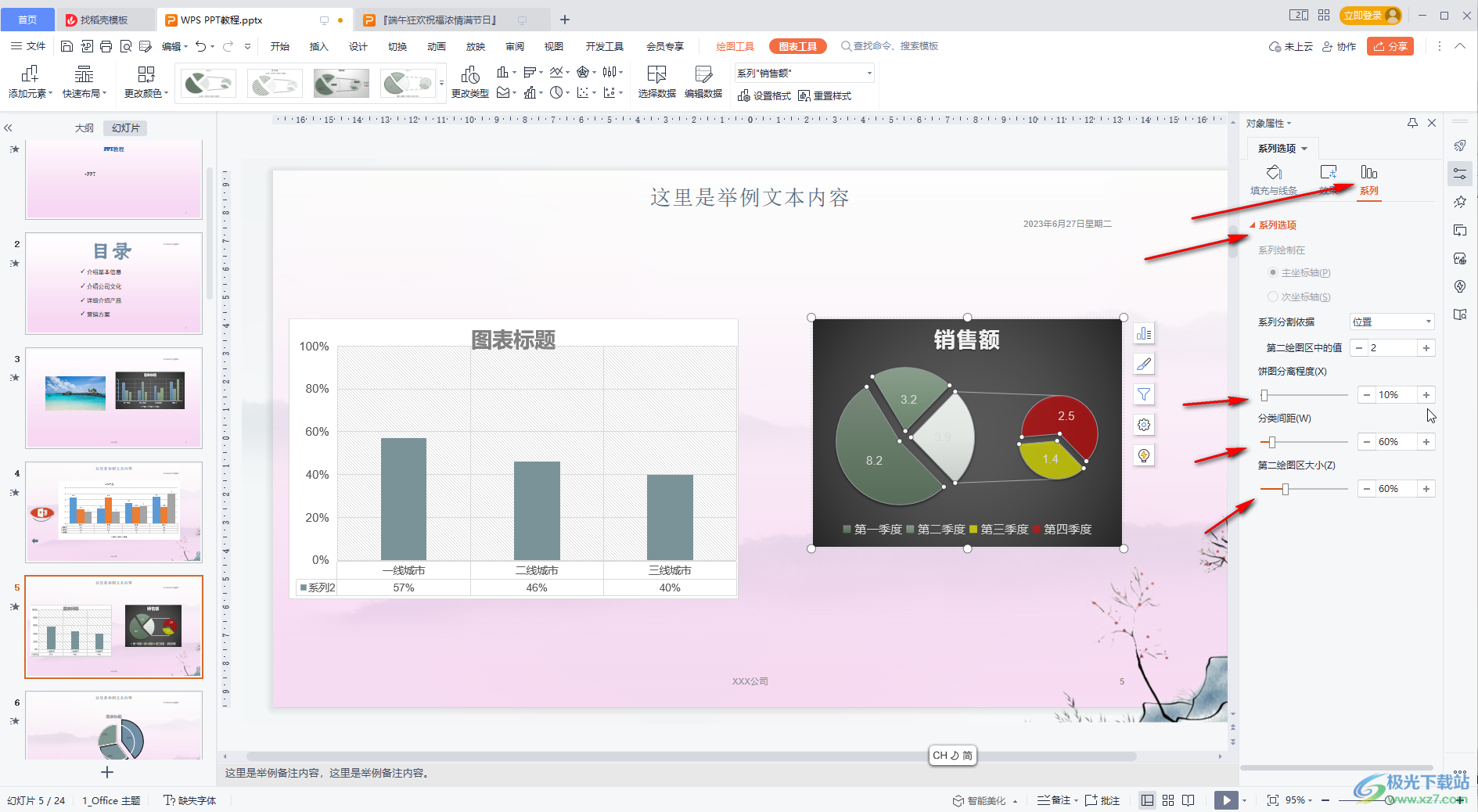
第五步:双击选中某个扇区,可以单独调整颜色等参数。
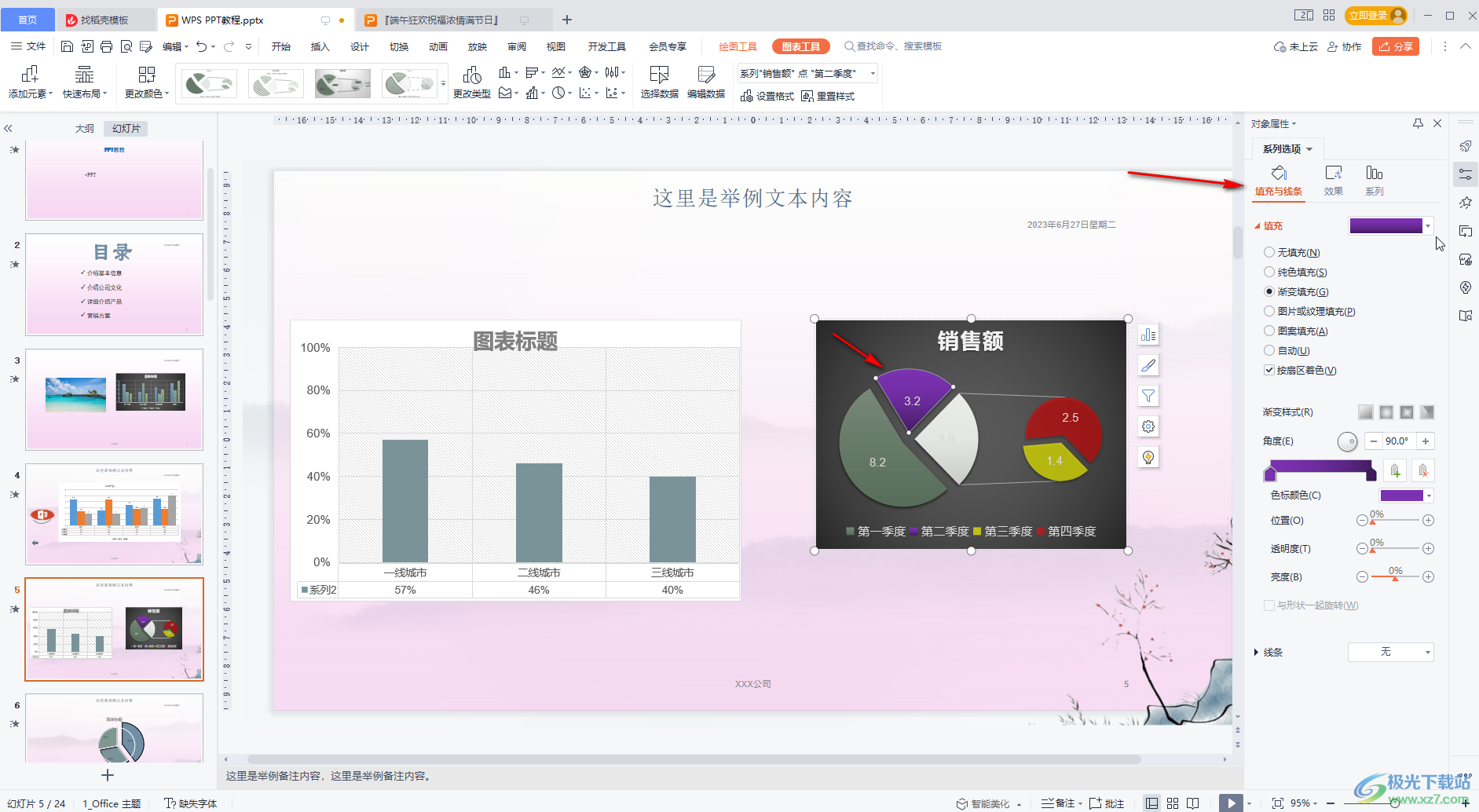
以上就是电脑版WPS演示文稿中调整饼形图格组成部分的大小和位置等参数的方法教程的全部内容了。操作步骤都是非常简单的,小伙伴们可以打开自己的软件后一起动手操作起来。
